
Ob upoštevanju dejstva, da je tableta in še več, tako pametna telefona, ki izvaja operacijski sistem Google Android ali napravo IOS, kot je Apple iPhone ali IPad danes, je skoraj vsak izvajalni državljan, ki uporablja to napravo za upravljanje oddaljenega računalnika je zelo dobro Ideja. Nekateri bodo zainteresirani za klicanje (na primer, lahko uporabite celoten Photoshop na tablici), za druge pa lahko prinesejo oprijemljive koristi za opravljanje določenih nalog. Možno je, da se povežete z oddaljenim namizjem, tako z Wi-Fi in 3G, v slednjem primeru pa se lahko neplačano upočasni. Poleg TeamViewer, ki je opisan spodaj, lahko za te namene uporabljate tudi druga orodja, na primer oddaljeno namizno krom.
Kje prenesti TeamViewer za Android in IOS
Program za daljinsko upravljanje naprav, namenjenih za uporabo na Android in Apple IOS mobilne naprave je na voljo za brezplačne prenose v aplikacijah za te platforme - Google Play in AppStore. Vnesite iskanje "TeamViewer" in ga boste zlahka našli in lahko prenesete na telefon ali tablični računalnik. Ne pozabite, da obstaja več različnih izdelkov za teamViewer. Zainteresirani smo za "TeamViewer - oddaljeni dostop".
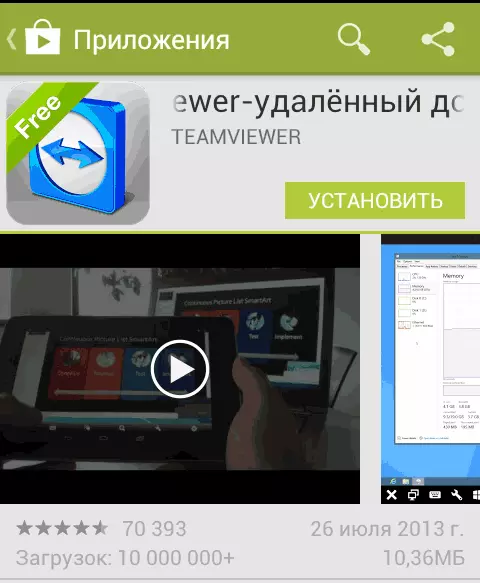
Testiranje TeamViewer.
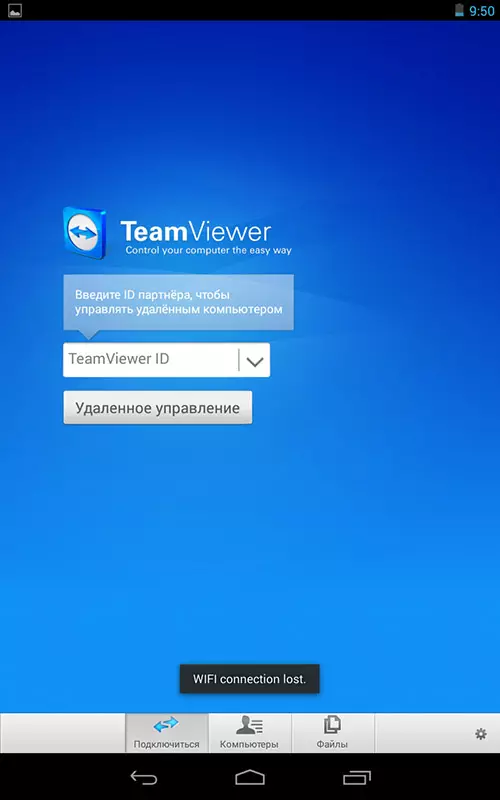
Začetni zaslon TeamViewer za Android
Sprva, da bi preskusili vmesnik in programske zmogljivosti, ni treba namestiti nečesa na vaš računalnik. TeamViewer lahko zaženete na telefonu ali tabličnem računalniku in v polju ID-jev ID-ja, vnesite številke 12345 (geslo ni potrebno), kar ima za posledico povezovanje z demonstracijskim sistemom Windows, v katerem lahko preberete vmesnik in funkcionalnost tega programa na daljavo upravljate računalnik.

Povezava z demonstracijskim sistemom Windows
Oddaljeni nadzor računalnika iz telefona ali tablet v TeamViewer
Da bi v celoti uporabljali TeamViewer, ga boste morali namestiti na računalnik, na katerega nameravate povezati na daljavo. O tem, kako to storiti, sem podrobno napisal v daljinskem upravljalniku računalnika z uporabo TeamViewer. Dovolj je namestiti Hitro podporo TeamViewer, vendar po mojem mnenju, če je to vaš računalnik, je bolje namestiti celotno različico programa in konfigurira "nekontroliran dostop", ki vam bo omogočil, da se povežete z oddaljenim namizjem kadar koli, pod pogojem, da je PC omogočen in ima dostop do interneta.

Geste za uporabo pri upravljanju oddaljenega računalnika
Po namestitvi potrebne programske opreme v računalnik, zaženite TeamViewer na vaši mobilni napravi in vnesite ID, nato kliknite gumb Daljinskega upravljalnika. Če želite zahtevati geslo, navedite bodisi to geslo, ki se samodejno generira s programom na računalniku, ali tistega, ki ste ga namestili, ko nastavite "nekontroliran dostop". Po povezavi boste videli prva navodila za uporabo geste na zaslonu naprave, nato pa namizje računalnika na tabličnem računalniku ali na telefonu.

Moja tableta je priključena na prenosni računalnik z operacijskim sistemom Windows 8
Mimogrede, ne le slika, ampak tudi zvoka.
Z gumbom na spodnji plošči ekipe TeamViewer na mobilni napravi lahko pokličete tipkovnico, spremenite metodo nadzora miške ali na primer, da uporabite geste, ki jih jemljete za Windows 8, ko je priključen na stroj iz tega operacijskega sistema. Prav tako je mogoče na daljavo znova zagnati računalnik, prenos ključnih kombinacij in povečuje vtič, ki je lahko koristna za majhne zaslone telefona.

Prenesite datoteke v TeamViewer za Android
Poleg tega, da neposredno krmili računalnik, lahko uporabite TeamViewer za prenos datotek med računalnikom in telefonom v obe smeri. Če želite to narediti, na stopnji vstopa v ID, izberite "Datoteke" na dnu. Pri delu z datotekami v programu se uporabljata dva zaslona, od katerih je eden izmed datotečnega sistema oddaljenega računalnika, drugi pa je mobilna naprava, med katerimi se lahko kopirate datoteke.
Dejstvo je, uporaba TeamViewer na Android ali IOS ne predstavlja posebnih težav tudi za uporabnika začetnika in, malo eksperimentiranja s programom, bo kdo ugotovil.
